Управление сервером конфигурации для аварийного восстановления физических серверов
При использовании службы Azure Site Recovery для аварийного восстановления физических серверов в Azure настраивается локальный сервер конфигурации. Сервер конфигурации координирует обмен данными между локальными компьютерами и Azure, а также управляет репликацией данных. В этой статье перечислены распространенные задачи управления сервером конфигурации после его развертывания.
Примечание.
Мы рекомендуем использовать модуль Azure Az PowerShell для взаимодействия с Azure. Чтобы начать работу, см. статью Установка Azure PowerShell. Дополнительные сведения см. в статье Перенос Azure PowerShell с AzureRM на Az.
Необходимые компоненты
В приведенной ниже таблице перечислены предварительные требования для развертывания серверного компьютера в локальной конфигурации.
| Компонент | Требование |
|---|---|
| Ядра ЦП | 8 |
| ОЗУ | 16 ГБ |
| Число дисков | 3 (диск ОС, диск кэша сервера обработки, диск хранения (для восстановления размещения)) |
| Свободное место на диске (кэш сервера обработки) | 600 ГБ |
| Свободное место на диске (диск хранения) | 600 ГБ |
| Операционная система | Windows Server 2012 R2 Windows Server 2016 |
| Язык операционной системы | Английский (США) |
| Версия VMware vSphere PowerCLI | Необязательное |
| Роли Windows Server | Не включите следующие роли: — службы домен Active Directory - службы IIS — Hyper-V. |
| Групповые политики | Не включите следующие групповые политики: — Запрет доступа к командной строке — Запрет доступа к средствам редактирования реестра — логика доверия для вложений файлов — Включение выполнения скрипта Подробнее |
| IIS | - Нет предварительно существующего веб-сайта по умолчанию — включите анонимную аутентификацию; — Включение параметра FastCGI — Должен отсутствовать предварительно созданный веб-сайт или приложение, ожидающее передачи данных на порте 443. |
| Тип сетевой карты | VMXNET3 (при развертывании в качестве виртуальной машины VMware) |
| Тип IP-адреса | Статические |
| Доступ к Интернету | Серверу требуется доступ к этим URL-адресам: — *.accesscontrol.windows.net - *.backup.windowsazure.com — *.store.core.windows.net — *.blob.core.windows.net - *.hypervrecoverymanager.windowsazure.com - https://management.azure.com - *.services.visualstudio.com - https://dev.mysql.com/get/Downloads/MySQLInstaller/mysql-installer-community-5.7.20.0.msi (не требуется для серверов обработки горизонтального масштабирования) - time.nist.gov time.windows.com |
| Порты | 443 (оркестрация канала управления) 9443 (передача данных) |
Скачивание последней версии файла установки
Последняя версия файла установки для сервера конфигурации доступна на портале Site Recovery. Также ее можно скачать непосредственно из Центра загрузки Майкрософт.
Войдите на портал Azure и перейдите в хранилище служб восстановления.
Откройте Инфраструктура Site Recovery>Серверы конфигурации (в разделе VMware и физических компьютеров).
Нажмите кнопку +Серверы.
На странице добавления сервера нажмите кнопку "Скачать", чтобы скачать регистрационный ключ. Этот ключ требуется при установке сервера конфигурации для его регистрации в службе Azure Site Recovery.
Щелкните ссылку Download the Microsoft Azure Site Recovery Unified Setup (Скачать единый файл установки Microsoft Azure Site Recovery), чтобы скачать последнюю версию сервера конфигурации.
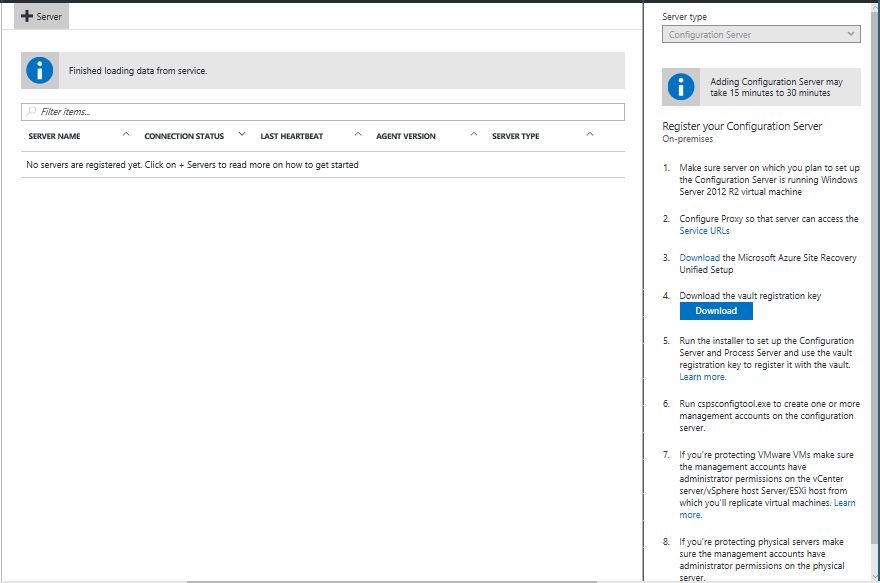
Установка и регистрация сервера
Запустите файл единой установки.
На странице Перед началом работы выберите Install the configuration server and process server (Установить сервер конфигурации и сервер обработки).
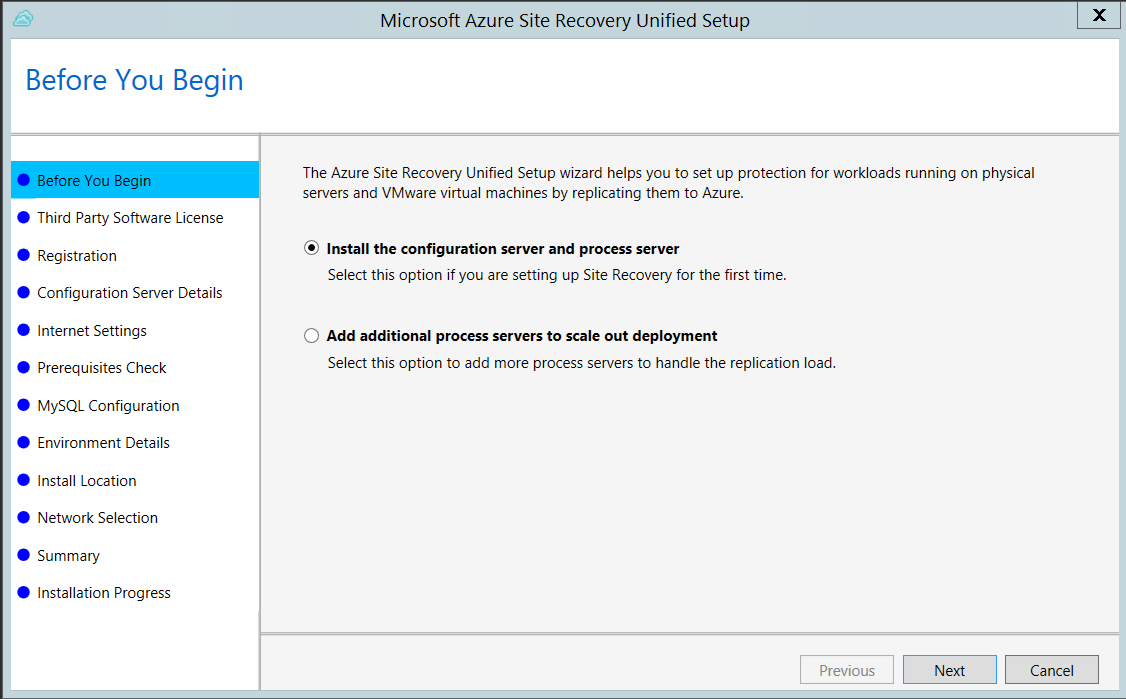
В окне Third-Party Software License (Лицензия на программное обеспечение стороннего поставщика) щелкните I Accept (Принимаю), чтобы скачать и установить MySQL.
В окне Internet Settings (Параметры Интернета) укажите параметры для подключения поставщика, который будет выполняться на сервере конфигурации, к Azure Site Recovery через Интернет. Убедитесь, что вам предоставлены необходимые URL-адреса.
- Чтобы подключаться с помощью прокси-сервера, который уже настроен на компьютере, выберите Подключиться к Azure Site Recovery с использованием прокси-сервера.
- Чтобы поставщик подключался напрямую, выберите Подключиться к Azure Site Recovery напрямую без прокси-сервера.
- Если для имеющегося прокси-сервера требуется аутентификация или для подключения поставщика нужно использовать пользовательский прокси-сервер, установите переключатель Connect with custom proxy settings (Подключение с параметрами пользовательского прокси-сервера), а затем укажите адрес, порт и учетные данные.
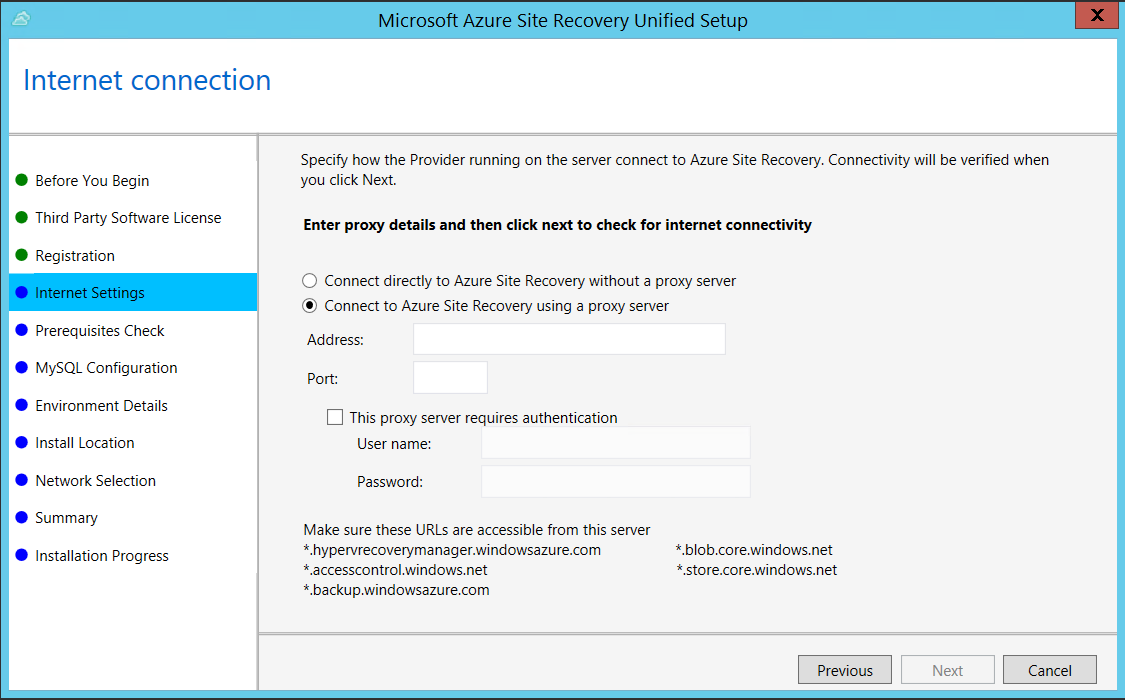
В окне Проверка необходимых компонентов программа установки проверяет возможность установки. Если появится предупреждение о проверке глобальной синхронизации времени, убедитесь, что время системных часов (параметры даты и времени) соответствует часовому поясу.

На странице Конфигурация MySQL создайте учетные данные для входа в экземпляр сервера MySQL, который будет установлен.

На странице Сведения о среде укажите, нужно ли выполнять репликацию виртуальных машин VMware. Если нужно, программа установки проверяет, установлен ли компонент PowerCLI 6.0.
На странице Расположение установки выберите место для установки двоичных файлов и хранения кэша. Выбранный вами диск кэша должен иметь не менее 5 ГБ доступной памяти. Однако рекомендуемый объем — не менее 600 ГБ.
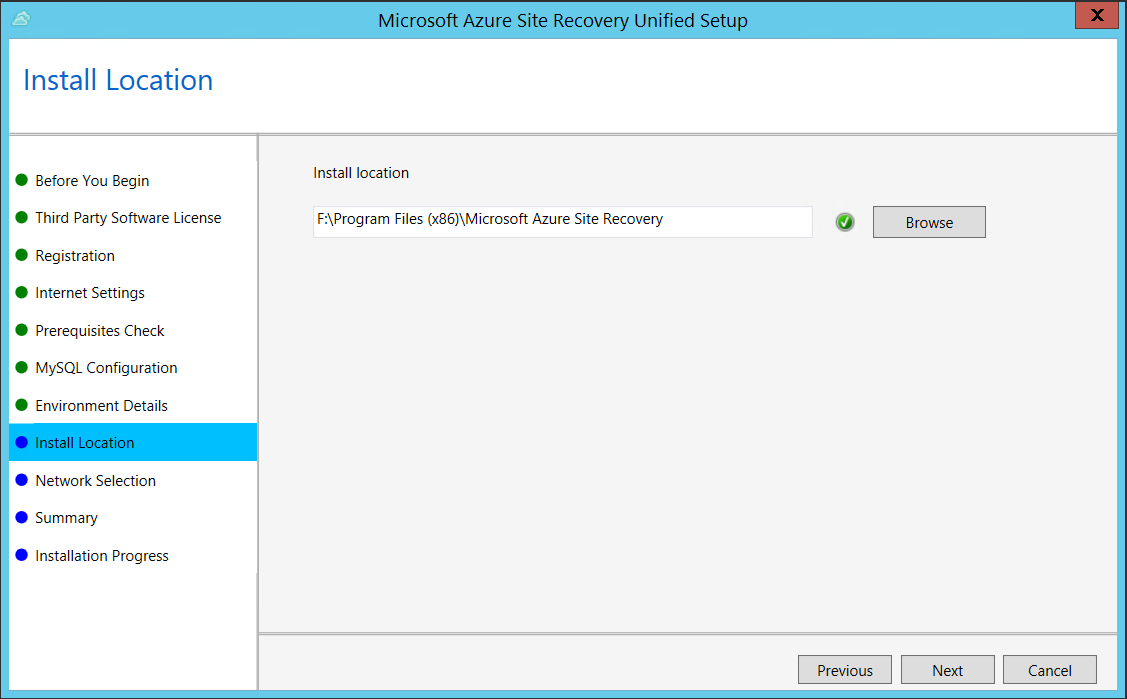
В разделе Выбор сетевого соединения сначала выберите сетевую карту, которую встроенный сервер процессов использует для обнаружения и принудительной установки службы мобильности на исходных компьютерах, а затем выберите сетевую карту, которую сервер конфигурации использует для подключения к Azure. Порт 9443 — это стандартный порт для отправки и приема трафика репликации, но вы можете изменить номер порта в соответствии с требованиями среды. Наряду с портом 9443 мы также открываем порт 443, который используется веб-сервером для оркестрации операций репликации. Не следует использовать порт 443 для отправки и приема трафика репликации.
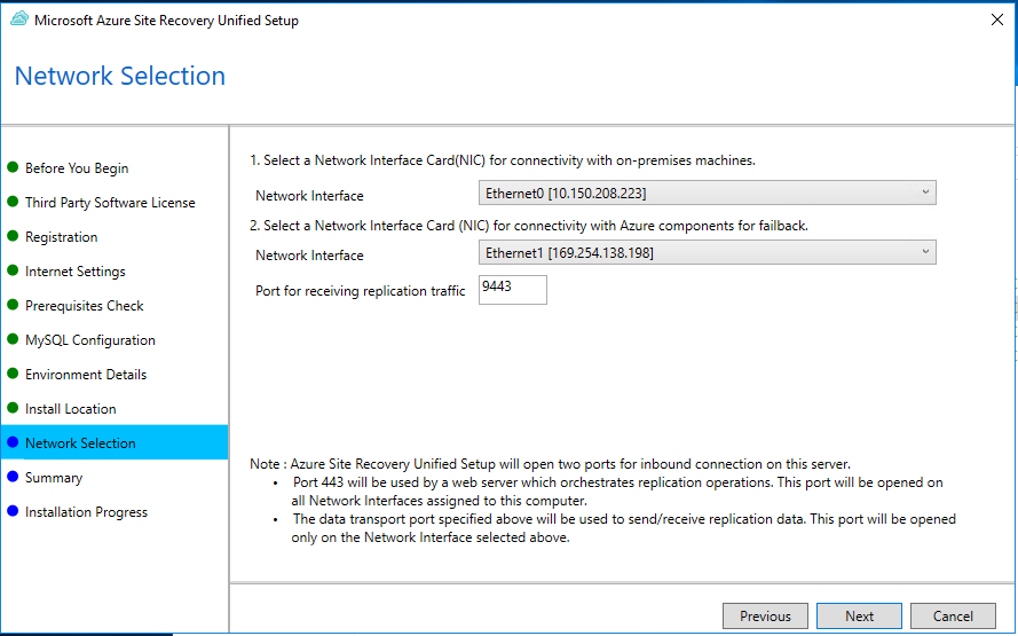
Просмотрите информацию на странице Сводка и нажмите кнопку Установить. Когда установка завершится, будет создана парольная фраза. Они потребуются при включении репликации, поэтому ее необходимо скопировать и сохранить в безопасном месте.
После ее завершения сервер появится в колонке Параметры>Серверы в хранилище.
Установка из командной строки
Запустите файл установки следующим образом:
UnifiedSetup.exe [/ServerMode <CS/PS>] [/InstallDrive <DriveLetter>] [/MySQLCredsFilePath <MySQL credentials file path>] [/VaultCredsFilePath <Vault credentials file path>] [/EnvType <VMWare/NonVMWare>] [/PSIP <IP address to be used for data transfer] [/CSIP <IP address of CS to be registered with>] [/PassphraseFilePath <Passphrase file path>]
Пример использования
MicrosoftAzureSiteRecoveryUnifiedSetup.exe /q /x:C:\Temp\Extracted
cd C:\Temp\Extracted
UNIFIEDSETUP.EXE /AcceptThirdpartyEULA /servermode "CS" /InstallLocation "D:\" /MySQLCredsFilePath "C:\Temp\MySQLCredentialsfile.txt" /VaultCredsFilePath "C:\Temp\MyVault.vaultcredentials" /EnvType "VMWare"
Параметры
| Имя параметра | Тип | Описание: | Values |
|---|---|---|---|
| /ServerMode | Обязательное поле | Указывает, нужно ли установить и сервер конфигурации, и сервер обработки или только север обработки. | CS PS |
| /InstallLocation | Обязательное поле | Папка для установки компонентов. | Любая папка на компьютере. |
| /MySQLCredsFilePath | Обязательное поле | Путь к файлу, в котором хранятся учетные данные сервера MySQL. | Этот файл должен быть в формате, указанном ниже. |
| /VaultCredsFilePath | Обязательное поле | Путь к файлу с учетными данными хранилища. | Допустимый путь к файлу. |
| /EnvType | Обязательное поле | Тип среды, которую необходимо защитить | VMware NonVMware |
| /PSIP | Обязательное поле | IP-адрес сетевой карты для передачи данных репликации. | Любой допустимый IP-адрес |
| /CSIP | Обязательное поле | IP-адрес сетевой карты, передачу данных через который ожидает сервер конфигурации. | Любой допустимый IP-адрес |
| /PassphraseFilePath | Обязательное поле | Полный путь к расположению файла с парольной фразой. | Допустимый путь к файлу. |
| /BypassProxy | Необязательно | Указывает, что сервер конфигурации подключается к Azure без использования прокси-сервера. | Следует получить это значение от Venu. |
| /ProxySettingsFilePath | Необязательно | Параметры прокси-сервера (прокси-сервер по умолчанию с обязательной аутентификацией или пользовательский прокси-сервер). | Этот файл должен быть в формате, указанном ниже. |
| DataTransferSecurePort | Необязательно | Номер порта PSIP для данных репликации. | Допустимый номер порта (значение по умолчанию — 9433). |
| /SkipSpaceCheck | Необязательно | Пропуск проверки места на диске кэша. | |
| /AcceptThirdpartyEULA | Обязательное поле | Флажок означает принятие лицензионного соглашения между пользователем и сторонним разработчиком. | |
| /ShowThirdpartyEULA | Необязательно | Отображает лицензионное соглашение со сторонним разработчиком. Если оно задано как источник данных, то все остальные параметры игнорируются. |
Создание файла входных данных для MYSQLCredsFilePath
Параметр MySQLCredsFilePath принимает в качестве входных данных файл. Создайте файл, используя следующий формат, и передайте его в качестве входных данных для параметра MySQLCredsFilePath.
[MySQLCredentials]
MySQLRootPassword = "Password"
MySQLUserPassword = "Password"
Создание файла входных данных для ProxySettingsFilePath
Параметр ProxySettingsFilePath принимает в качестве входных данных файл. Создайте файл, используя следующий формат, и передайте его в качестве входных данных для параметра ProxySettingsFilePath.
[ProxySettings]
ProxyAuthentication = "Yes/No"
Proxy IP = "IP Address"
ProxyPort = "Port"
ProxyUserName="UserName"
ProxyPassword="Password"
Изменение параметров прокси-сервера
Параметры прокси-сервера для компьютера, выступающего сервером конфигурации, можно изменить следующим образом:
Войдите на сервер конфигурации.
Запустите файл cspsconfigtool.exe с помощью ярлыка на рабочем столе.
Откройте вкладку Vault Registration (Регистрация хранилища).
Скачайте новый файл регистрации хранилища на портале и укажите его в качестве входных данных для средства.

Укажите сведения о новом прокси-сервере и нажмите кнопку Зарегистрировать.
Откройте командную строку PowerShell с правами администратора.
Выполните следующую команду:
$Pwd = ConvertTo-SecureString -String MyProxyUserPassword Set-OBMachineSetting -ProxyServer http://myproxyserver.domain.com -ProxyPort PortNumber –ProxyUserName domain\username -ProxyPassword $Pwd net stop obengine net start obengineПредупреждение
Если вы используете дополнительные серверы обработки, подключенные к серверу конфигурации, необходимо исправить параметры прокси-сервера на всех серверах обработки масштабирования в развернутой службе.
Повторная регистрация сервера конфигурации с тем же хранилищем
Войдите на сервер конфигурации.
Запустите файл cspsconfigtool.exe с помощью ярлыка на рабочем столе.
Откройте вкладку Vault Registration (Регистрация хранилища).
Скачайте новый файл регистрации на портале и укажите его в качестве входных данных для средства.

Укажите сведения о прокси-сервере и нажмите кнопку Register (Зарегистрировать).
Откройте командную строку PowerShell с правами администратора.
Выполните следующую команду.
$Pwd = ConvertTo-SecureString -String MyProxyUserPassword Set-OBMachineSetting -ProxyServer http://myproxyserver.domain.com -ProxyPort PortNumber –ProxyUserName domain\username -ProxyPassword $Pwd net stop obengine net start obengineПредупреждение
При наличии нескольких серверов обработки их необходимо повторно зарегистрировать.
Регистрация сервера конфигурации с другим хранилищем
Предупреждение
Если выполнить описанное ниже действие, связь сервера конфигурации с текущим хранилищем будет удалена и репликация защищенных виртуальных машин на сервере конфигурации будет остановлена.
Выполните вход на сервер конфигурации.
В командной строке от имени администратора выполните следующую команду:
reg delete HKLM\Software\Microsoft\Azure Site Recovery\Registration net stop draЗапустите файл cspsconfigtool.exe с помощью ярлыка на рабочем столе.
Откройте вкладку Vault Registration (Регистрация хранилища).
Скачайте новый файл регистрации на портале и укажите его в качестве входных данных для средства.
Укажите сведения о прокси-сервере и нажмите кнопку Register (Зарегистрировать).
Откройте командную строку PowerShell с правами администратора.
Выполните следующую команду.
$pwd = ConvertTo-SecureString -String MyProxyUserPassword Set-OBMachineSetting -ProxyServer http://myproxyserver.domain.com -ProxyPort PortNumber –ProxyUserName domain\username -ProxyPassword $pwd net stop obengine net start obengine
Обновление сервера конфигурации
Для обновления сервера конфигурации запускаются накопительные пакеты обновления. Обновления применимы к версиям вплоть до N-4. Например:
- Если вы используете версии 9.7, 9.8, 9.9 или 9.10, можно обновить их непосредственно до версии 9.11.
- Если вы используете версию 9.6 или ниже и хотите обновить ее до версии 9.11, сначала выполните обновление до версии 9.7, а затем — до версии 9.11.
Ссылки на накопительные пакеты обновления для всех версий сервера конфигурации доступны на вики-странице обновлений.
Инструкции по обновлению сервера:
- Скачайте файл установщика обновлений на сервер конфигурации.
- Дважды щелкните, чтобы запустить установщик.
- Установщик определит текущую версию на компьютере.
- Нажмите кнопку ОК для подтверждения и запустите обновление.
Отмена регистрации или удаление сервера конфигурации
Предупреждение
Прежде чем списывать сервер конфигурации, выполните следующие условия.
- Отключите защиту для всех виртуальных машин на сервере конфигурации.
- Отмените связь всех политик репликации с сервером конфигурации и удалите их.
- Удалите все узлы vSphere и серверы vCenters, связанные с сервером конфигурации.
Удаление сервера конфигурации на портале Azure
- На портале Azure в меню хранилища откройте последовательно Инфраструктура Site Recovery>Серверы конфигурации.
- Выберите сервер конфигурации, который должен быть списан.
- На странице сведений о сервере конфигурации нажмите кнопку Удалить.
- Нажмите кнопку Да, чтобы подтвердить удаление сервера.
Удаление сервера конфигурации и его зависимостей
Совет
Если вы планируете повторно использовать сервер конфигурации с Azure Site Recovery, перейдите сразу к шагу 4.
- Войдите на сервер конфигурации от имени администратора.
- Откройте "Панель управления > Программы > Удалить программы".
- Удалите программы в следующей последовательности:
- агент служб восстановления Microsoft Azure.
- Microsoft Azure Site Recovery Mobility Service/Master Target Server (Microsoft Azure Site Recovery Mobility Service/главный целевой сервер)
- Microsoft Azure Site Recovery Provider (Поставщик Microsoft Azure Site Recovery)
- серверы конфигурации и обработки Microsoft Azure Site Recovery;
- зависимости сервера конфигурации Microsoft Azure Site Recovery;
- MySQL Server 5.7
- Выполните следующую команду из командной строки с правами администратора:
reg delete HKLM\Software\Microsoft\Azure Site Recovery\Registration
Отмена регистрации или удаление сервера конфигурации (PowerShell)
Войдите в свою учетную запись Azure с помощью следующей команды.
Connect-AzAccount –UseDeviceAuthenticationВыберите подписку, в которой находится хранилище.
Get-AzSubscription –SubscriptionName <your subscription name> | Select–AzSubscriptionТеперь настройте контекст хранилища.
$vault = Get–AzRecoveryServicesVault –Name <name of your vault> Set-AzRecoveryServicesAsrVaultContext –Vault $vaultВыберите сервер конфигурации.
$Fabric = Get–AzRecoveryServicesAsrFabric –FriendlyName <name of your configuration server>Удалите сервер конфигурации.
Remove–AzRecoveryServicesAsrFabric –Fabric $Fabric –Force
Примечание.
Параметр -Force в Remove-AzRecoveryServicesAsrFabric можно использовать для принудительного удаления сервера конфигурации.
Обновление TLS/SSL-сертификатов
На сервере конфигурации есть встроенный веб-сервер, который координирует действия службы Mobility Service, серверов обработки и главных целевых серверов, подключенных к этому серверу конфигурации. Веб-сервер использует SSL-сертификат для аутентификации клиентов. Срок действия этого сертификата составляет три года, его можно обновить в любое время.
Проверка срока действия
Для серверов конфигурации, развернутых до мая 2016 года, срока действия сертификата составлял один год. При наличии сертификата, срок действия которого истекает, происходит следующее.
- Когда до даты истечения срока действия остается не больше двух месяцев, служба начинает отправлять уведомления на портале и по электронной почте (если вы подписаны на уведомления Azure Site Recovery).
- Баннер уведомления отображается на странице ресурсов хранилища. Щелкните этот баннер для получения дополнительных сведений.
- Если вы видите кнопку Обновить, это означает, что некоторые компоненты в вашей среде не обновлены до версии 9.4.xxxx.x или более поздней версии. Обновите компоненты, прежде чем обновлять сертификат. При наличии более ранних версий обновление сертификата будет невозможно.
Обновление сертификата
- В хранилище выберите Site Recovery Infrastructure (Инфраструктура Site Recovery)>Сервер конфигурации и выберите требуемый сервер конфигурации.
- Дата окончания срока действия отображается в разделе Работоспособность сервера конфигурации.
- Щелкните Обновить сертификаты.
Распространенные проблемы
Ошибки установки
| Пример сообщения об ошибке | Рекомендуемое действие |
|---|---|
| Ошибка. Не удалось загрузить учетные записи. Ошибка: System.IO.IOException. Не удается прочитать данные из транспортного соединения при установке и регистрации сервера CS. | Включите на компьютере средство TLS 1.0. |
Ошибки регистрации
Ошибки регистрации можно исправить, просмотрев журналы в папке %ProgramData%\ASRLogs.
| Пример сообщения об ошибке | Рекомендуемое действие |
|---|---|
| 09:20:06:InnerException.Type: SrsRestApiClientLib.AcsException,InnerException. Сообщение: "ACS50008: недопустимый маркер SAML". Идентификатор трассировки: 1921ea5b-4723-4be7-8087-a75d3f9e1072 Идентификатор корреляции: 62fea7e6-2197-4be4-a2c0-71ceb7aa2d97> Метка времени: 2016-12-12 14:50:08Z |
Системные часы не должны опережать местное время или отставать от него более чем на 15 минут. Для завершения регистрации перезапустите установщик. |
| 09:35:27: исключение DRRegistrationException при попытке обращения к хранилищу аварийного восстановления для указанного сертификата. Вызов исключения Exception.Type:Microsoft.DisasterRecovery.Registration.DRRegistrationException. Сообщение: "ACS50008: недопустимый маркер SAML". Идентификатор трассировки: e5ad1af1-2d39-4970-8eef-096e325c9950 Идентификатор корреляции: abe9deb8-3e64-464d-8375-36db9816427a Метка времени: 2016-05-19 01:35:39Z |
Системные часы не должны опережать местное время или отставать от него более чем на 15 минут. Для завершения регистрации перезапустите установщик. |
| 06:28:45: не удалось создать сертификат. 06:28:45: не удается продолжить настройку. Не удалось создать сертификат, необходимый для проверки подлинности Site Recovery. Перезапустите программу установки. |
Программу установки следует запустить от имени локального администратора. |
Следующие шаги
Ознакомьтесь с руководствами по настройке аварийного восстановления физических серверов в Azure.